
Spis treści:
Karta 802.11g Wireless Turbo PC Card i karta PCI - informacje
Konfiguracja i planowanie sieci
Instalacja i konfiguracja karty w systemie Windows 98 SE/2000/Me/XP >
Narzędzie konfiguracyjne karty 802.11g Wireless Turbo
Rozwiązywanie problemów i pomoc techniczna
Karta 802.11g Wireless Turbo PC Card i karta PCI — dane techniczne
Podręcznik użytkownika karty 802.11g Wireless Turbo PC Card i karty PCI
Instalacja i konfiguracja karty w systemie Windows 98 SE/2000/Me/XP
Wybierz produkt powyżej lub przewiń stronę, aby przejść do odpowiednich instrukcji.
WYMAGANIA SYSTEMOWE
Aby można było zainstalować kartę 802.11g Wireless Turbo PC Card lub kartę PCI i korzystać z niej, system musi spełniać następujące wymagania:
- Komputer PC z procesorem Pentium lub jego odpowiednikiem o szybkości taktowania 100 MHz lub większej
- 64 MB pamięci RAM (lub więcej, zgodnie z wymaganiami systemu operacyjnego)
- 500 KB wolnego miejsca na dysku twardym na potrzeby instalacji narzędzi i sterowników
- Wolne gniazdo karty PC CardBus Type II (na kartę Wireless Turbo PC Card)
- Wolne gniazdo PCI 2.1/2.2 (na kartę Wireless PCI Adapter)
- System operacyjny Windows 98SE/Me/2000/XP
- Stacja CD-ROM
Instalacja karty 802.11g Wireless Turbo PCI Adapter
Przygotowanie do instalacji
Uwaga: Numer produktu to USR5416. Bardzo ważne jest, aby przed przystąpieniem do instalacji karty 802.11g Wireless Turbo PCI Adapter zapisać numer seryjny. Numer seryjny znajduje się na naklejce karty 802.11g Wireless Turbo PCI Adapter i z boku opakowania. Kontaktując się z działem pomocy technicznej w celu uzyskania pomocy, należy podać ten numer.
Uwaga: Przed rozpoczęciem instalacji nowego produktu należy sprawdzić, jaką literą jest oznaczony napęd CD-ROM. Jest to niezbędne, aby prawidłowo zainstalować oprogramowanie.
Uwaga: Podczas wykonywania procedury instalacyjnej może pojawić się monit o włożenie płyty CD-ROM z systemem operacyjnym Windows do napędu. Dlatego należy przygotować tę płytę, na wypadek gdyby była potrzebna.
1. Instalacja oprogramowania i sterowników*
Włącz komputer. Włóż płytę instalacyjną CD-ROM do napędu.
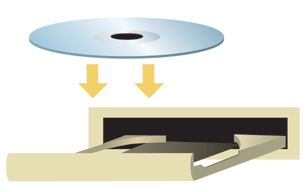
Uwaga: Jeśli płyta CD-ROM nie zostanie uruchomiona automatycznie, z menu Start wybierz polecenie Uruchom, następnie wpisz D:\setup (jeśli do napędu CD-ROM jest przypisana inna litera, wpisz ją zamiast litery „D”) i kliknij przycisk OK.
Na ekranie pojawi się graficzny interfejs użytkownika płyty instalacyjnej. Wybierz preferowany język, gdy pojawi się odpowiedni monit.
Niektóre pliki zostaną skopiowane do systemu i pojawi się monit o przeczytanie umowy licencyjnej. Przeczytaj umowę i kliknij przycisk Yes (Tak). Wybierz odpowiedni produkt i kliknij przycisk Software (Oprogramowanie).
Uwaga: Sterowniki i narzędzia należy zainstalować na każdym komputerze, w którym ma być zainstalowany sprzęt.
Kliknij przycisk Wireless Card Utility and Drivers (Narzędzia i sterowniki karty bezprzewodowej). Postępuj zgodnie z instrukcjami wyświetlanymi na ekranie. Jeśli pojawi się monit o ponowne uruchomienie komputera, kliknij opcję No, I will restart my computer later (Nie, uruchomię ponownie komputer później) i kliknij przycisk Finish (Zakończ). Zamknij graficzny interfejs użytkownika płyty instalacyjnej CD-ROM. Gdy zostanie wyświetlony pulpit, wyłącz komputer.
2. Instalacja karty 802.11g Wireless Turbo PCI Adapter*
Sprawdź, czy komputer jest wyłączony i odłączony od zasilania. Zdejmij obudowę komputera. Gdy komputer jest wyłączony, znajdź wolne gniazdo PCI i wykręć śrubkę lub zatrzask zaślepki. Usuń zaślepkę i włóż kartę 802.11g Wireless Turbo PCI Adapter. Gniazda PCI są zazwyczaj białe, plastikowo-metalowe, o długości około 9 cm. Zamocuj kartę 802.11g Wireless Turbo PCI Adapter w gnieździe za pomocą wcześniej wykręconej śrubki lub usuniętego zatrzasku. Zamontuj obudowę i włącz komputer.
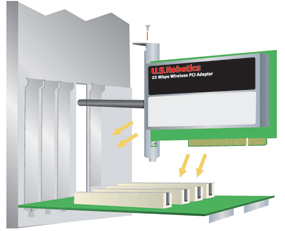
Uwaga: Włożenie karty 802.11g Wireless Turbo PCI Adapter do gniazda PCI może być trudne. Montaż karty 802.11g Wireless Turbo PCI Adapter w gnieździe PCI będzie łatwiejszy, jeśli zdemontujesz antenę. Kartę 802.11g Wireless Turbo PCI Adapter należy mocno docisnąć w gnieździe. Jeśli nie można włożyć karty 802.11g Wireless Turbo PCI Adapter do jednego gniazda, spróbuj włożyć ją do innego.
Gdy system Windows wykryje nowy sprzęt, kliknij przycisk Dalej. Postępuj zgodnie z instrukcjami pojawiającymi się na ekranie, aby zakończyć procedurę instalacyjną. Jeśli pojawi się odpowiedni monit, ponownie uruchom komputer.
Uwaga: Jeśli podczas instalacji pojawi się monit o włożenie płyty CD-ROM z systemem operacyjnym Windows do napędu, wyjmij płytę instalacyjną CD-ROM firmy USRobotics i włóż płytę CD-ROM z systemem Windows. Po skopiowaniu wszystkich plików wyjmij płytę CD-ROM z systemem Windows z napędu i ponownie włóż płytę instalacyjną firmy USRobotics.
*Może pojawić się komunikat „Nie znaleziono Podpisu cyfrowego”. Kliknij przycisk Tak lub Mimo to kontynuuj. Firma USRobotics starannie przetestowała i zweryfikowała zgodność sprzętową i zgodność z Windows 2000/XP.
3. Konfiguracja podstawowych ustawień połączenia
Gratulacje! Instalacja sprzętu i sterowników została zakończona! Karta 802.11g Wireless Turbo PCI Adapter połączy się z istniejącą siecią bezprzewodową lub innymi produktami bezprzewodowymi w danym obszarze.
Na pulpicie komputera, w zasobniku systemowym, obok zegara powinna pojawić się mała ikona programu konfiguracyjnego. Program konfiguracyjny służy do zmiany lub weryfikacji ustawień karty 802.11g Wireless Turbo PCI Adapter. Kolor ikony programu konfiguracyjnego wskazuje stan sieci bezprzewodowej: kolor czerwony oznacza rozłączenie, kolor żółty oznacza połączenie o niskiej jakości, a kolor zielony połączenie o wysokiej jakości.
![]()
![]()
![]()
Teraz należy skonfigurować poszczególne komputery, w których są zainstalowane karty 802.11g Wireless Turbo PCI Adapter, aby mogły one korzystać z połączenia z Internetem, udostępniać pliki oraz drukarki. Aby uzyskać informacje na ten temat, zapoznaj się z podręcznikiem użytkownika na płycie instalacyjnej CD-ROM.
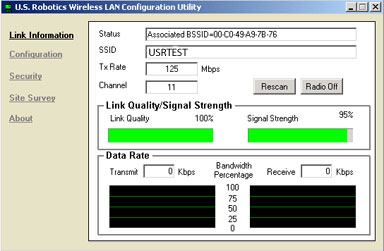
Tryb 802.11g Adhoc jest używany w konfiguracjach sieci typu peer to peer. Tryb Infrastructure (Infrastrukturalny) służy do łączenia się z punktem bezprzewodowego dostępu. Dla każdej karty 802.11g Wireless Turbo PCI Adapter w sieci bezprzewodowej należy wybrać właściwy tryb w programie konfiguracyjnym.
Informacje na temat rozwiązywania problemów i pomocy technicznej można znaleźć w sekcji „Rozwiązywanie problemów” tego podręcznika użytkownika.
 Rejestracja produktu
Rejestracja produktu
- W interfejsie programu płyty instalacyjnej CD-ROM kliknij łącze Support
(Pomoc techniczna). Kliknij opcję Product Registration (Rejestracja),
a następnie kliknij łącze http://www.usr.com/productreg. Jeśli
interfejs programu płyty instalacyjnej CD-ROM nie zostanie uruchomiony
automatycznie, z menu Start systemu Windows wybierz polecenie
Uruchom. W oknie dialogowym „Uruchom” wpisz D:\setup.exe.
Jeśli napęd CD-ROM jest oznaczony inną literą, wpisz ją zamiast litery
„D”.
- Możesz także zarejestrować produkt online pod adresem http://www.usr.com/productreg.
Instalacja karty 802.11g Wireless Turbo PC Card
Przygotowanie do instalacji oprogramowania
Włącz laptopa. Wpisz hasło, gdy pojawi się odpowiedni monit.
Uwaga: Numer produktu to USR5410. Ważne jest, aby przed przystąpieniem do instalacji karty 802.11g Wireless Turbo PC Card zapisać numer seryjny. Numer seryjny znajduje się na naklejce z tyłu karty 802.11g Wireless Turbo PC Card i na bocznej części opakowania. Jeśli będziesz potrzebować pomocy działu pomocy technicznej, musisz podać ten numer, aby otrzymać poradę.
Uwaga: Przed rozpoczęciem instalacji nowego produktu należy sprawdzić, jaką literą jest oznaczony napęd CD-ROM. Jest to niezbędne, aby prawidłowo zainstalować oprogramowanie.
Uwaga: Podczas wykonywania procedury instalacyjnej może pojawić się monit o włożenie płyty CD-ROM z systemem operacyjnym Windows do napędu. Dlatego należy przygotować tę płytę, na wypadek gdyby była potrzebna.
1. Instalacja oprogramowania i sterowników
Uwaga: Sterowniki i narzędzia należy zainstalować na każdym komputerze, w którym ma być zainstalowany sprzęt.
Włóż płytę instalacyjną CD-ROM firmy USRobotics do napędu.
Uwaga: Jeśli płyta CD-ROM nie zostanie uruchomiona automatycznie, wybierz z menu Start polecenie Uruchom, a następnie wpisz D:\setup (jeśli napędowi CD-ROM jest przypisana inna litera, wpisz ją zamiast litery „D”) i kliknij przycisk OK.
Na ekranie pojawi się graficzny interfejs użytkownika płyty instalacyjnej. Wybierz preferowany język, gdy pojawi się odpowiedni monit.
Niektóre pliki zostaną skopiowane do systemu i pojawi się monit o przeczytanie umowy licencyjnej. Przeczytaj umowę i kliknij przycisk Yes (Tak). Wybierz odpowiedni produkt i kliknij przycisk Software (Oprogramowanie).
Kliknij przycisk Wireless Card Utility and Drivers (Narzędzia i sterowniki karty bezprzewodowej). Postępuj zgodnie z instrukcjami wyświetlanymi na ekranie i zaczekaj, aż pliki zostaną skopiowane na dysk twardy. Zostanie wyświetlone okno przedstawiające pliki ładowane do systemu. Gdy pojawi się monit o ponowne uruchomienie komputera, zamknij wszystkie otwarte aplikacje, kliknij opcję Yes, I want to restart my computer now (Tak, chcę teraz ponownie uruchomić komputer), a następnie kliknij przycisk Finish (Zakończ).
2. Montaż karty 802.11g Wireless Turbo PC Card w komputerze*
Znajdź wolne gniazdo karty PC i włóż do niego kartę 802.11g Wireless Turbo PC Card. Gniazda kart PC w laptopach znajdują się zwykle z boku urządzenia. Po prawidłowym włożeniu karty 802.11g Wireless Turbo PC Card do gniazda system wykryje ją i rozlegnie się sygnał dźwiękowy.

Gdy system Windows wykryje nowy sprzęt, kliknij przycisk Dalej. Postępuj zgodnie z instrukcjami pojawiającymi się na ekranie, aby zakończyć procedurę instalacyjną. Jeśli pojawi się odpowiedni monit, ponownie uruchom komputer.
Uwaga: Jeśli podczas instalacji pojawi się monit o włożenie płyty CD-ROM z systemem operacyjnym Windows do napędu, wyjmij płytę instalacyjną CD-ROM firmy USRobotics i włóż płytę CD-ROM z systemem Windows. Po skopiowaniu wszystkich plików wyjmij płytę CD-ROM z systemem Windows z napędu i ponownie włóż płytę instalacyjną firmy USRobotics.
*Może pojawić się komunikat „Nie znaleziono Podpisu cyfrowego”. Kliknij przycisk Tak lub Mimo to kontynuuj. Firma USRobotics starannie przetestowała i zweryfikowała zgodność sprzętową i zgodność z Windows 2000/XP.
Gratulacje! Instalacja sprzętu i sterowników została zakończona! Karta 802.11g Wireless Turbo PC Card połączy się z istniejącą siecią bezprzewodową lub innymi produktami bezprzewodowymi w danym obszarze.
Na pulpicie komputera, w zasobniku systemowym, obok zegara powinna pojawić się mała ikona programu konfiguracyjnego. Program konfiguracyjny służy do zmiany lub weryfikacji ustawień karty 802.11g Wireless Turbo PC Card. Kolor ikony programu konfiguracyjnego wskazuje stan sieci bezprzewodowej: kolor czerwony oznacza rozłączenie, kolor żółty oznacza połączenie o niskiej jakości, a kolor zielony połączenie o wysokiej jakości.
![]()
![]()
![]()
Teraz należy skonfigurować poszczególne komputery, w których są zainstalowane karty 802.11g Wireless Turbo PC Card, aby mogły one korzystać z połączenia z Internetem, udostępniać pliki oraz drukarki. Aby uzyskać informacje na ten temat, zapoznaj się z podręcznikiem użytkownika na płycie instalacyjnej CD-ROM.
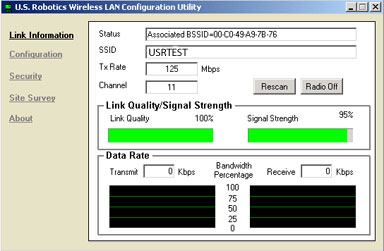
Tryb 802.11g Adhoc jest używany w konfiguracjach sieci typu peer to peer. Tryb Infrastructure (infrastrukturalny) służy do łączenia się z punktem bezprzewodowego dostępu. Dla każdej karty 802.11g Wireless Turbo PC Card w sieci bezprzewodowej należy wybrać właściwy tryb w programie konfiguracyjnym.
Informacje na temat rozwiązywania problemów i pomocy technicznej można znaleźć w sekcji „Rozwiązywanie problemów” tego podręcznika użytkownika.
 Rejestracja produktu
Rejestracja produktu
- W interfejsie programu płyty instalacyjnej CD-ROM kliknij łącze Support
(Pomoc techniczna). Kliknij opcję Product Registration (Rejestracja),
a następnie kliknij łącze http://www.usr.com/productreg. Jeśli
interfejs programu płyty instalacyjnej CD-ROM nie zostanie uruchomiony
automatycznie, z menu Start systemu Windows wybierz polecenie
Uruchom. W oknie dialogowym „Uruchom” wpisz D:\setup.exe.
Jeśli napęd CD-ROM jest oznaczony inną literą, wpisz ją zamiast litery
„D”.
- Możesz także zarejestrować produkt online pod adresem http://www.usr.com/productreg.


